Saat ini, masih banyak pengguna PC yang tidak mengetahui hal tersebut, padahal sangat mungkin untuk install ulang Windows 10 tanpa kehilangan data seperti dokumen, foto, musik, dan lainnya. Pada tutorial kali ini AplikasiPC akan membahas bagaimana cara install ulang Windows 10 tanpa kehilangan data satupun.
Anda juga dapat menggunakan cara di bawah ini untuk mengatasi Windows 10 yang sedang bermasalah. Singkatnya, AplikasiPC hanya merekomendasikan untuk melakukan install ulang ketika Anda memiliki masalah dengan Windows 10 yang sulit untuk diperbaiki. Misalnya jika Windows 10 Anda sangat lambat dan sudah mencoba berbagai solusi tetap gagal, barulah install ulang menjadi jalan terakhir.
Menggunakan cara di bawah ini, Anda tidak membutuhkan product key, Anda dapat menginstall ulang Windows 10 Anda sebanyak yang Anda mau selama saat install ulang bukan clean install yang Anda pilih.
Install ulang Windows 10 tanpa menghapus data
Ikuti langkah di bawah ini dengan seksama agar proses install ulang berjalan dengan lancar.
Cara di bawah ini hanya berlaku jika Windows 10 Anda masih dapat masuk ke desktop. Jika PC Windows 10 Anda sudah tidak dapat masuk desktop, cara satu-satunya adalah dengan clean install.
Langkah 1: Sambungkan USB Flashdisk/HDD Windows 10 Anda ke PC yang akan di install ulang. Selain menggunakan flashdisk, Anda juga dapat menggunakan DVD / ISO.
Jika Anda memilih menggunakan ISO, cari file ISO Windows 10 lalu klik kanan dan pilih opsi Mount agar konten dari ISO Windows 10 tadi disimulasikan menjadi optical drive.
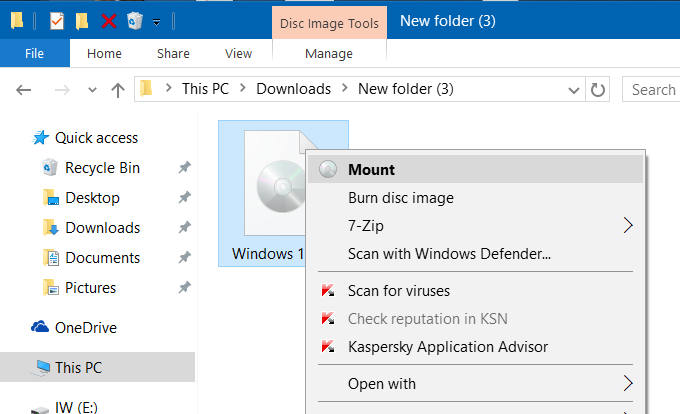
Mount ISO Windows 10
Bagi Anda yang sama sekali tidak memiliki USB / DVD / ISO Windows 10, download terlebih dahulu ISO Windows 10 dari server Microsoft menggunakan aplikasi resmi yang sudah disediakan (Windows 10 Media Creation Tool). Download ISO Windows 10 sesuai dengan edisi Windows 10 yang saat ini telah terinstall di PC Anda.
Langkah 2: Buka This PC (My Computer), klik kanan partisi yang terdapat instalasi Windows 10 di dalamnya lalu pilih opsi New Window.
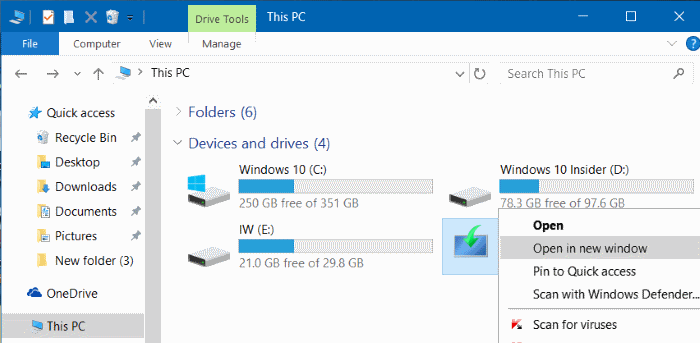
New Window File Explorer
Langkah 3: Klik ganda pada file Setup.exe. Klik Yes jika pertanyaan User Account Control muncul.
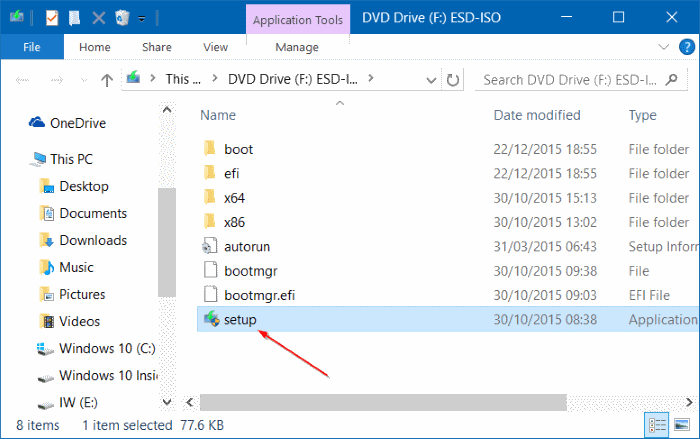
Setup Windows 10
Langkah 4: Dalam beberapa detik, Anda akan disuguhi halaman update untuk Windows 10. Disini, Anda diberi dua pilihan:
- Download and install updates (recommended)
- Not right now
Jika PC Anda sedang terkoneksi ke Internet (dan memiliki koneksi cepat tentunya), AplikasiPC merekomendasikan untuk memilih opsi pertama dengana label Download and install updates (recommended).
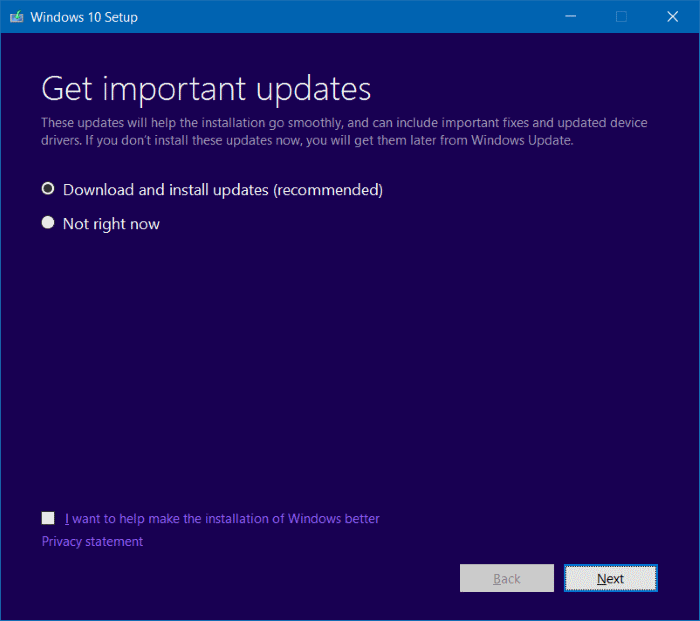
Update Windows 10
Jika Anda ingin, Anda dapat membuang tanda centang pada kolom dengan label “I want to help make the installation of Windows better” untuk menghindari pengiriman data anonim ke server Microsoft saat instalasi berjalan.
Pilih opsi yang sesuai dengan kondisi Anda lalu klik tombol Next.
Langkah 5: Setelah mengklik tombol Next, instalasi akan mulai mengecek update yang tersedia. Jika pada langkah 4 Anda memilih opsi Not right now, maka layar berikut ini tidak akan muncul. Waktu pengecekan update biasanya 5 hingga 30 menit.
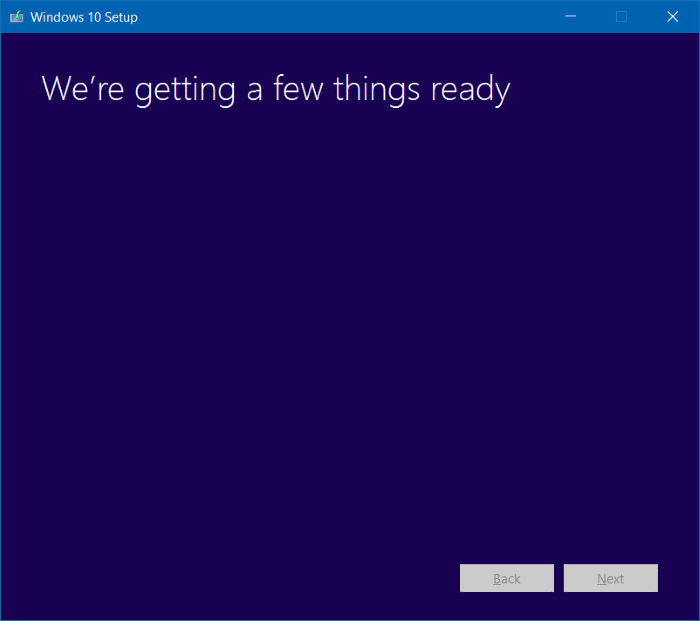
Setup Windows 10
Langkah 6: Selanjutnya, Anda akan disuguhi halaman Syarat ketentuan dimana Anda perlu mengklik tombol Accept untuk melanjutkan instalasi.
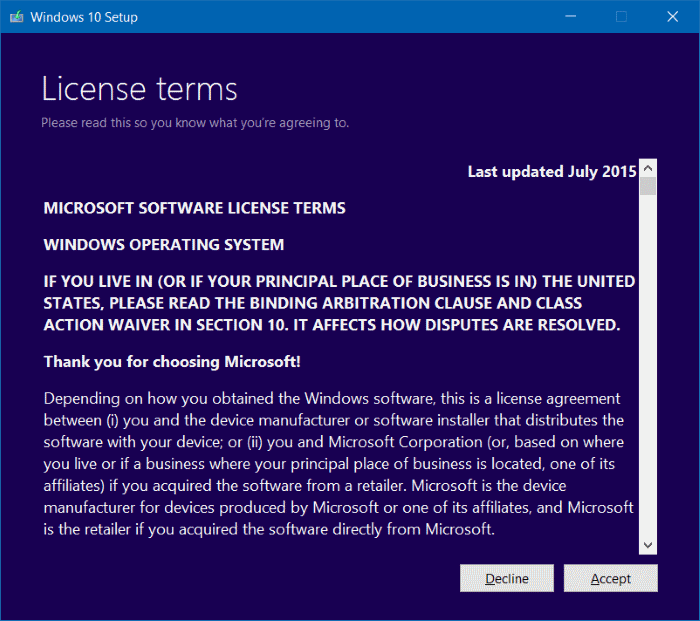
Syarat ketentuan install Windows 10
Setelah mengklik tombol Accept, kemungkinan instalasi akan kembali mencari update dan mengunduhnya secara langsung jika ada. Setelah proses pengecekan pembaruan selesai, instalasi akan melanjutkan pengecekan PC Anda apakah mumpuni untuk menjalankan Windows 10 dan apakah tersedia ruang yang cukup untuk menginstall Windows 10 di dalamnya.
Langkah 7: Terakhir, Anda akan disuguhi pertanyaan data apa saja yang ingin Anda simpan.
Jika halaman Ready to install muncul, klik link dengan label Change what to keep, dan pilih Keep personal files only lalu klik tombol Next.
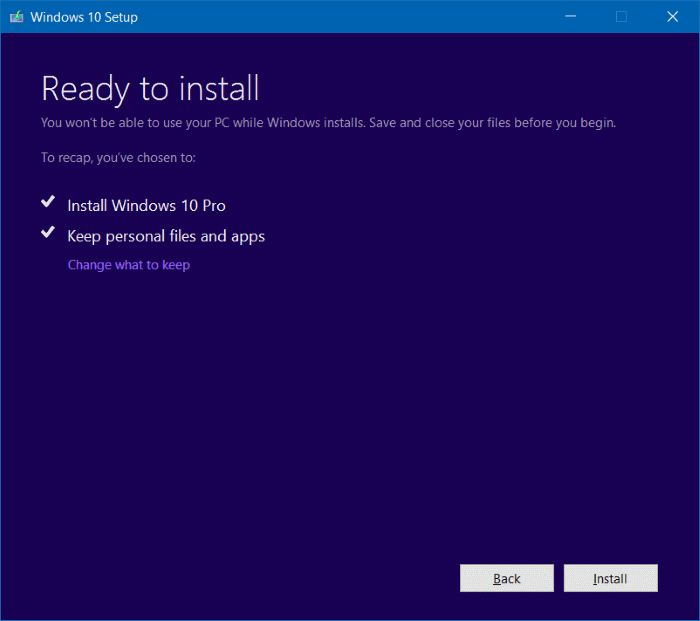
Install ulang Windows 10 tanpa kehilangan data
Dan jika Anda mendapatkan halaman Choose what to keep, Anda akan diberi tiga opsi:
- Keep personal files and apps
- Keep personal files only
- Nothing
Karena disini kita ingin menginstall ulang Windows 10 tanpa kehilangan data, pilih opsi kedua dengan label Keep personal files only sebelum mengklik tombol Next (SANGAT PENTING).
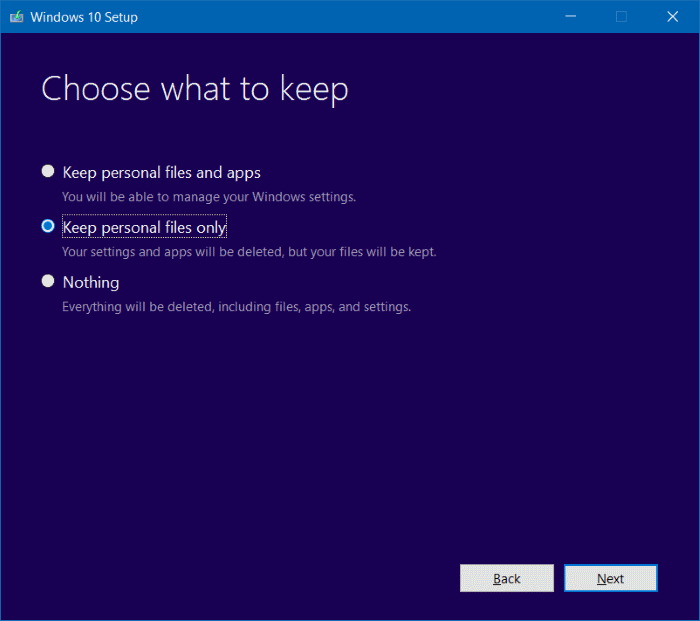
Install ulang Windows 10 tanpa kehilangan data
Tips: Anda juga dapat memilih opsi pertama dengan label Keep personal files and apps jika Anda ingin aplikasi yang sudah terinstall tidak terhapus. Namun, jika Anda memiliki masalah dengan aplikasi seperti Edge atau Photos, sebaiknya pilih opsi kedua saja.
Setelah mengklik tombol Next, instalasi akan mulai mengecek data yang di inputkan.
Langkah 8: Dan sekali lagi, Anda akan disuguhi halaman Ready to install. Kali ini, klik tombol Install.
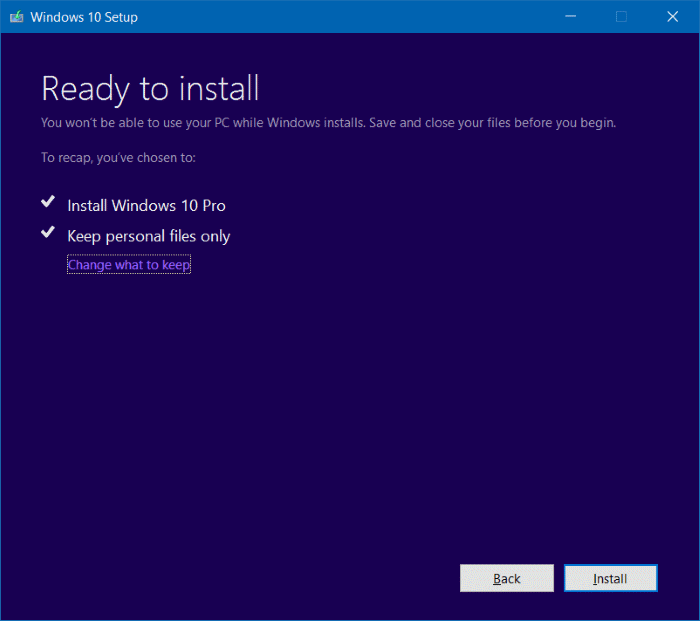
Install ulang Windows 10
Setelah mengklik tombol Install, Windows akan memulai instalasi Windows 10 seperti yang dapat Anda lihat pada gambar di bawah ini. Saat proses berlangsung, kemungkinan Windows akan restart beberapa kali.
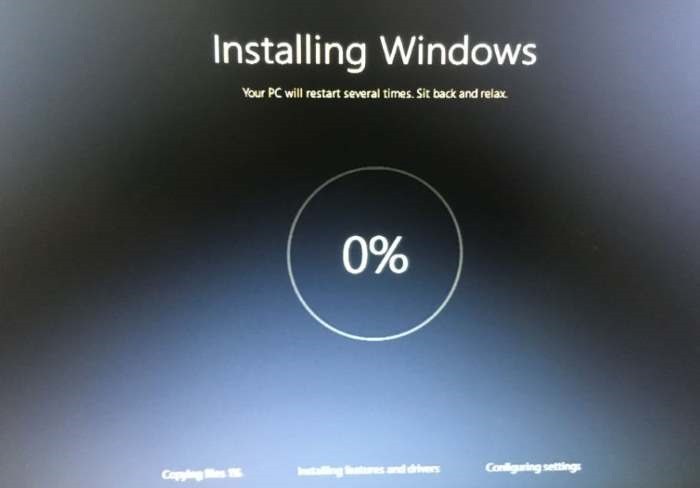
Install ulang Windows 10
Setelah instalasi selesai, Anda akan disuguhi opsi untuk memilih negara, bahasa, layout keybard, dan zona waktu.
Langkah 9: Jika Anda disuguhi halaman berikut ini, klik Customize settings untuk mengubah pengaturan privasi. Baca satu persatu dengan hati-hati dan matikan opsi yang tidak Anda sukai. Jika Anda sedang sibuk, Anda juga dapat memilih Use Express Settings dan mengubah pengaturan tersebut melalui Settings app.
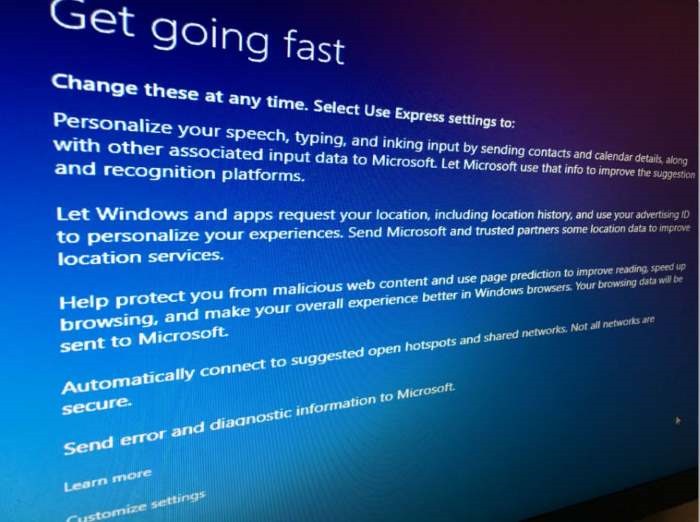
Pengaturan Privasi Windows 10
Anda akan ditanyai untuk masuk menggunakan akun Microsoft Anda, dan jika Anda tidak ingin menggunakan akun Microsoft Anda, Anda dapat membuat akun lokal baru di Windows 10.
Seperti yang sudah kita bahas di atas, Anda tidak akan ditanyai mengenai product key Windows 10 lagi jika sebelumnya Anda sudah menggunakan Windows 10 yang teraktivasi. Jika Anda mengalami kendala saat melakukan aktivasi, Anda dapat menggunkan aplikasi Contact Support yang tersedia di Windows 10.
Setelah proses intalasi selesai, cek kembali file Anda, dan pastikan tidak ada yang hilang.

bang kalo kita update windows 7 ke 10 dan tidak ingin data dan aplikasi nya tidak hilang cara nya gimana bang, mohon dijawab bang
Di langkah 7 pilih “Keep personal files and apps” gan
Kak, mau tanya…PC saya windows 7 ..
Mau upgrade ke Windows 10 ..
Aplikasi2 yg sudah terinstall apa akan terhapus?
Misal correl, Photoshop dll
Upgrade ngga hilang mas, tapi kalau terjadi masalah saat upgrade & harus di install ulang, nanti hilang
Kak kalau misal laptopnya ga support background di aplikasi zoom maupun microsoft teams, terus spesifikasi laptop nya di upgrade nanti file² nya hilang ga ya kak? Aplikasi nya juga hilang ga kak?
Kalau install ulang (fresh install), hilang mas. Kalau sekedar upgrade ngga hilang.
Bro cara diatas bisa buat update windows 10?? misal windows 10 gw nih kan yang versi lawas, tapi gw download file iso windowsnya yang latest biar bisa buat update. soalnya kalo update manual lewat settings mentok 91℅ mulu.. bisa gak?
Bisa mas
Kalau install ulang tanpa kehilangan data itu bisa ya seperti normal kembali apk yang corrupt
Seharusnya bisa, tapi data disini dokumen (C:Users[NAMA]) mas, aplikasi yang di Program Files tetap hilang.
Kalau buka apk ada yg eror 000000001 gitu harus isntall ulang? apakah ada masalah atau virus?
mohon bantuannya..
Boleh tau pesan error lengkapnya?
The application was unable to start correctly (0xc0000142).
Click OK to close the application.
*Semulanya aplikasinya bisa di gunakan normal , tiba tiba tidaktahu begini , padahal sudah di unisnstall ulang tetap begitu.
Kemungkinan ada file sistem yang rusak / tidak lengkap mas. Sudah coba cara di bawah ini?
Memperbaiki Segala Kerusakan Pada Windows 7/8/8.1/10 Dengan SFC
Kalau sudah , tetapi tidak bisa juga , adakah jalan selanjutnya ? soalnya apk tersebut sangat penting untuk kuliah min
Coba install kembali “Microsoft Visual C++ Runtime Library” nya mas, mungkin sewaktu install aplikasi lain, library tersebut tergantikan dengan yang baru (tidak kompatibel dengan aplikasi yang bermasalah).
Apakah kalau install ulang kembali normal seperti biasanya tanpa ada kendala apapun
Secara umum iya mas, karena seperti di reset..
gan ada cara ndak buat balikin data di document dan picture setelah reset windows 10 dan setelah memilih clean all
Coba pakai Recuva mas
Mengembalikan file yang terhapus dengan Recuva
Bro? Windows saya versi 2019, kalo install ulang nya ke windows 10 versi 2018 bisa ngga?
Bisa mas
apakah setelah install …..aplikasi photoshop dan lain lain akan hilang
Gan, saya kan w10 enterprise, kalo mw upgrade ke w10 pro tanpa kehilangan data sedikit pun bisa ikutin persis cara d atas gan?
Enterprise udah di atas Pro mas
Solusi mengapa pas sign terus password expired kemudian memasukan password seperti.biasa itu tidak bisa.
solusi dong reset password biar data di drive ga ke.hapus
Bro kalo mau reset windows 10 bisa ga tanpa hapus data? Kalo bisa nyettingnya gimana?
Datanya backup dulu mas di partisi lain, nanti setelah di reset copy lagi ke
C:Klw Sekarang mau upgrade dari windows 7 ke 10 yg gratis masih bisa gx mas? Trus kira2 abis berapa giga kuota nya?
Ngga gratis mas, kuota minimal 5 GB (10 GB direkomendasikan). Mending download ISO nya di warnet lalu buat install ulang dirumah, lebih murah
Permisi mas mau nanya nih.
Laptop saya lenovo ideapad330. Kasus di laptop saya ini error0xc0000225 mas. Dikarenakan saat saya mengupgrade win10 laptop tiba tiba mati. Pas dinyalakan ulang, hasilnya tidak bisa masuk di windows stuck di logo habis itu terrestart kembali, begitu seterusnya mas. Jadi saya tidak dapat masuk ke dalam windowsnya.
Apakah car di atas bisa mengatasi laptop saya mas? Atau harus dengan cara lain?
Makasih sebelumnya mas
Cara di atas ngga bisa mas karena udah ga bisa masuk Windows. Cara lain install ulang dengan data
C:hilang semua:Cara Install Ulang Windows Menggunakan Windows 10 [1]
Min, kalo operating system not found gimana cara perbaikinnya ya? Apa harus instal ulang? Bales ke email juga boleh [SENSOR]
Mohon pencerahannya suhuu
Iya, harus di install lagi mas
saya mau software wins 10 pro, bagaimana cara nya, dimana ada nya, lewat apa belinya, biasanya harga nya berapa yach?
Ada di: Download ISO Update Windows 10 1809 build 17763 (direct link)
min kalau mau beli software windowa 10 yang pro itu tempat dimana biasanya, kisaran harga berapaan yach?
Bisa di toko online seperti Tokopedia atau lebih aman nya lagi bisa di toko komputer terdekat
min,biasanya brp lama buat instal window 10 ?
30 menit mas, tergantung spesifikasi PC
windows 10 saya setelah di update jadi lambat buanget…. padahal awalnya fast…. apakah dengan menginstal windows 10 bisa membuatnya cepat kembali ???
Install ulang bisa. Tapi sebelumnya coba di clean up dahulu.